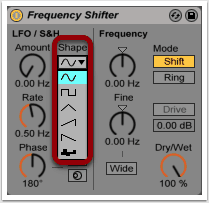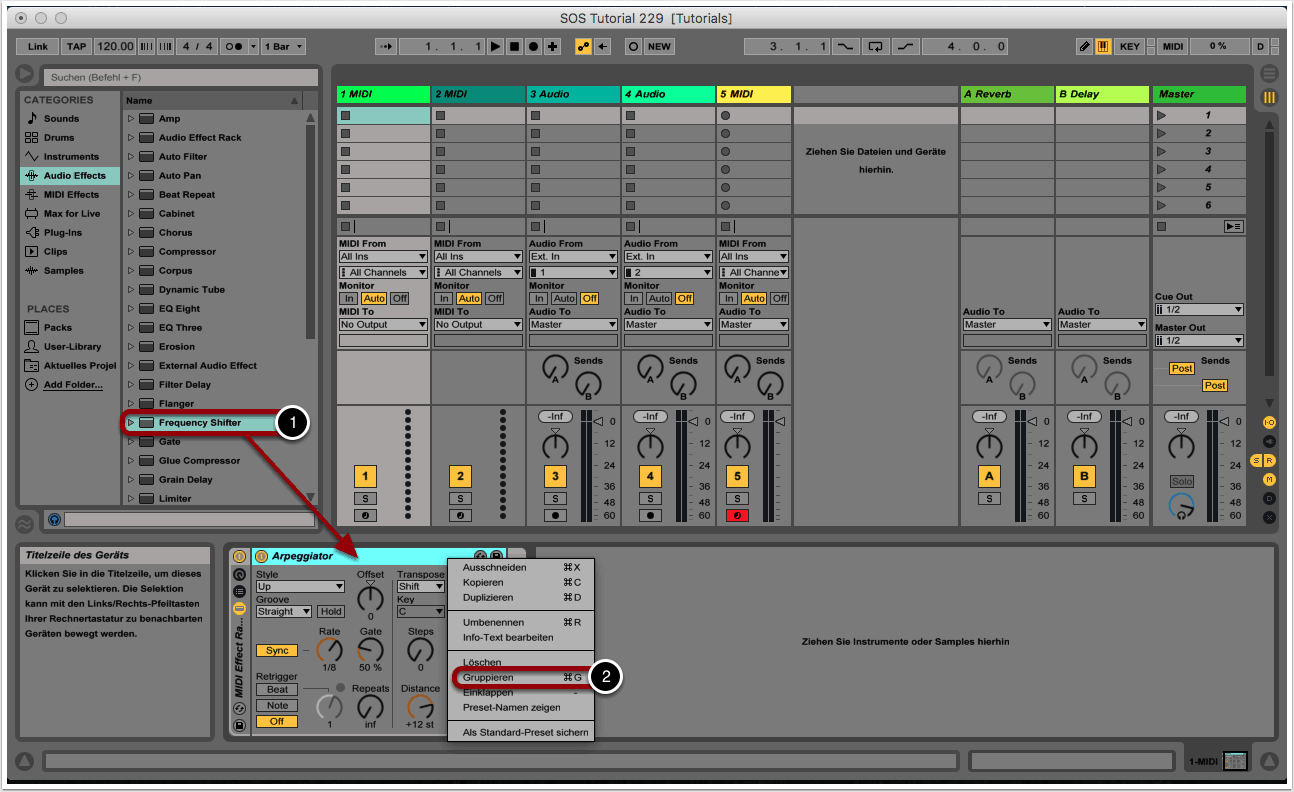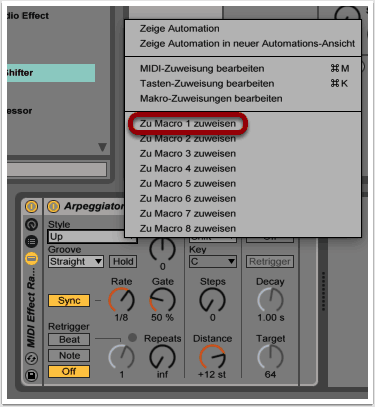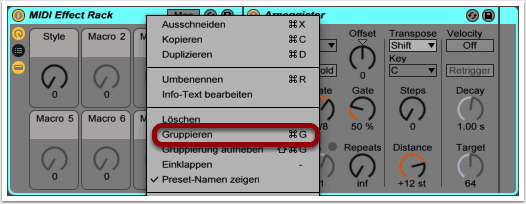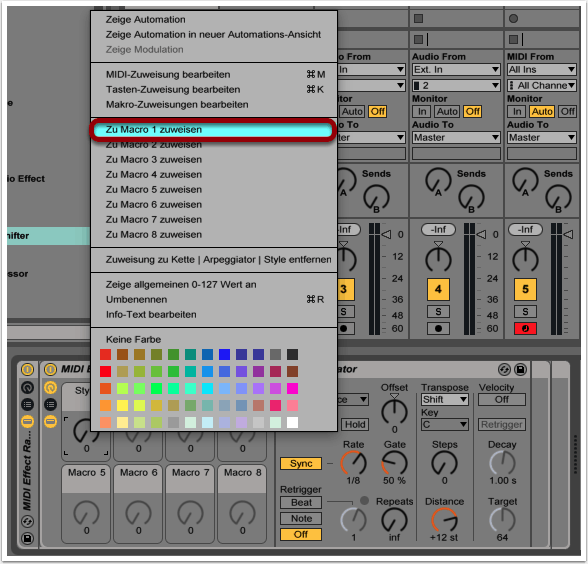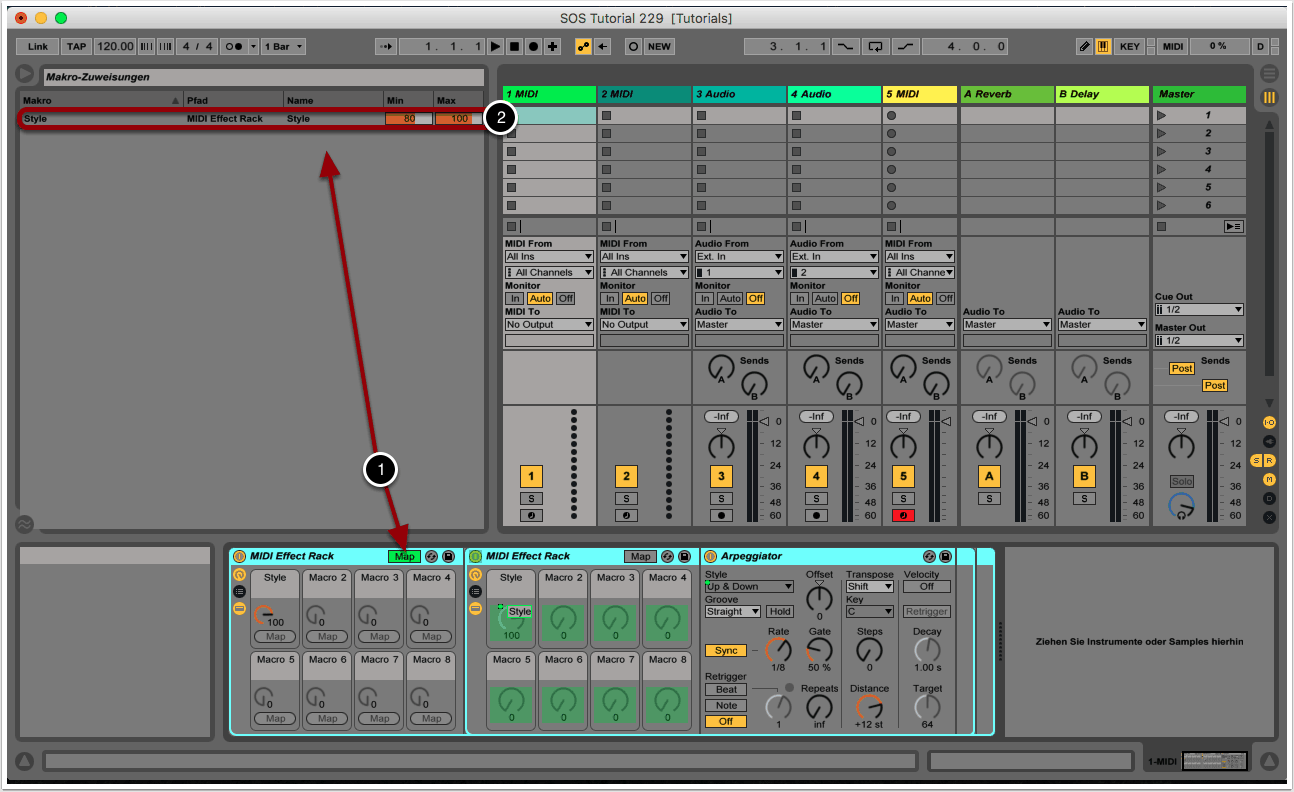Ziel

In diesem Tutorial zeigen wir euch zeigen, wie ihr die MIDI-Kontrolle für Radio-Buttons verbessern könnt, indem die Parameter-Auswahl auf einen selbst festgelegten Bereich reduziert wird.
1. Einführung
In Ableton Live gibt es eine Reihe von Parametern, die scheinbar nicht für die Steuerung durch einem MIDI-Controller geeignet sind. Dazu zählen beispielsweise die LFO-Wellenform des Auto Filters, der Resonanz-Typ von Corpus oder der Filtertyp von Operator. Diese „Radio-Buttons“ verfügen über eine bestimmte Anzahl an Stufen, die meistens über ein Drop-Down-Menü ausgewählt werden können. Bei einer einfachen Zuweisung dieser Parameter durch einen MIDI-Controller springt man wild von einem Setting zum nächsten.
Beispiel: Der Frequency Shifter von Live verfügt über 5 Wellenformen, die zur Steuerung des LFOs verwendet werden können. Über einen Rechtsklick auf das Drop-Down-Menü kannst du den Shape-Parameter einem MIDI-Controller zuweisen. Bewegst du diesen anschließend, kannst du stufenweise durch alle 5 Wellenform-Settings scrollen.
Angenommen, du bist jedoch nur an den ersten beiden Wellenformen – Sinus und Square – interessiert. Mit einem Trick ist es Möglich, die Auswahl durch den MIDI-Controller auf nur diese beiden Auswahlmöglichkeiten zu reduzieren. Im Folgenden wollen wir dir diese Technik anhand des Style-Parameters des Arpeggiators demonstrieren.
2. Gruppieren
Wähle den Arpeggiator (oder ein anderes Modul mit einem Radio-Button) aus dem Audio-Effects-Menü und ziehe ihn per Drag&Drop auf eine MIDI-Spur (1).
Mit einem Rechtsklick auf die Titelzeile wählst du die Option „Gruppieren“ aus (2).
3. Makro zuweisen
Mit einem Rechtsklick auf den Arpeggiator-Style weist du den Parameter einem Macro-Regler zu.
4. Erneut Gruppieren
Klicke auf den Header des MIDI-Effect-Racks und wähle erneut die Option „Gruppieren“ aus.
5. Erneut Makro zuweisen
Klicke auf den Style-Parameter des MIDI-Effect-Racks und wähle auch hier erneut „Zu Macro xy zuweisen“ aus.
6. Mapping und Range
Über den kleinen Map-Button des zuletzt erstellen MIDI-Effect-Racks öffnest du ein neues Fenster mit zusätzlichen MIDI-Optionen (1).
Über „Min“ und „Max“ kannst du den Bereich und damit die Anzahl und Auswahl der Arpeggiator-Styles bestimmen, die du mit dem MIDI-Controller ansteuern willst. Wählst du beispielsweise 0 für „Min“ und 4 für „Max“, so werden mit dem Controller nur die ersten beiden Typen („Random Once“ und „Random Other“) angesteuert. Wählst du 80 für „Min“ und 10 für „Max“, werden mit dem Controller die Styles „Converge“, „Down & Up“ und „Up & Down“ angesteuert (2).
Auf die gleiche Weise lässt sich dieser Trick auf weitere Module anwenden, die über Radio-Buttons verfügen – z.B. das Amp-Modell von Amp oder der Filtertyp von Auto Filter.
Copyright 2019 – www.schoolofsound.ch